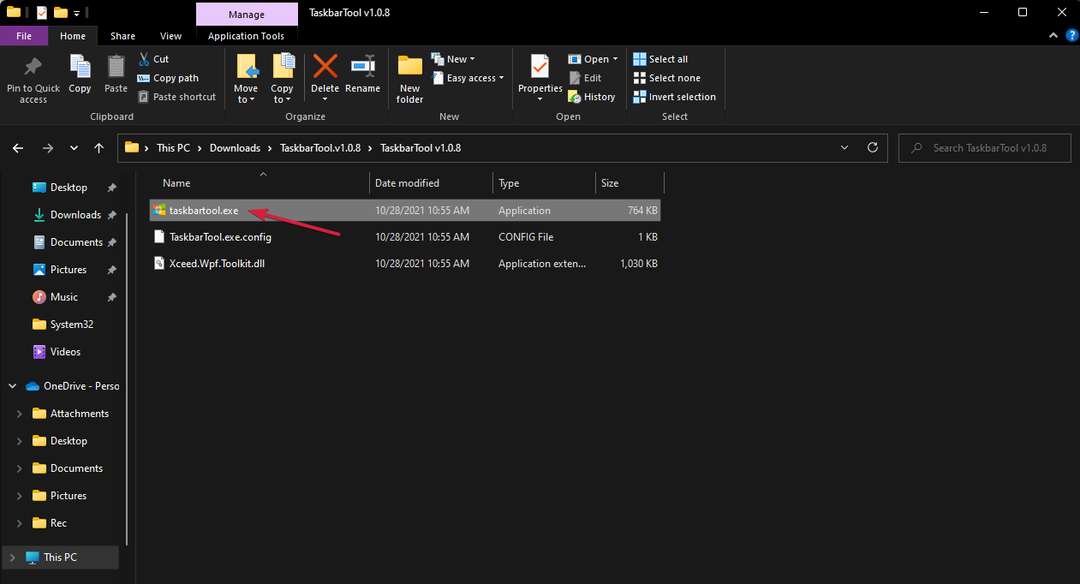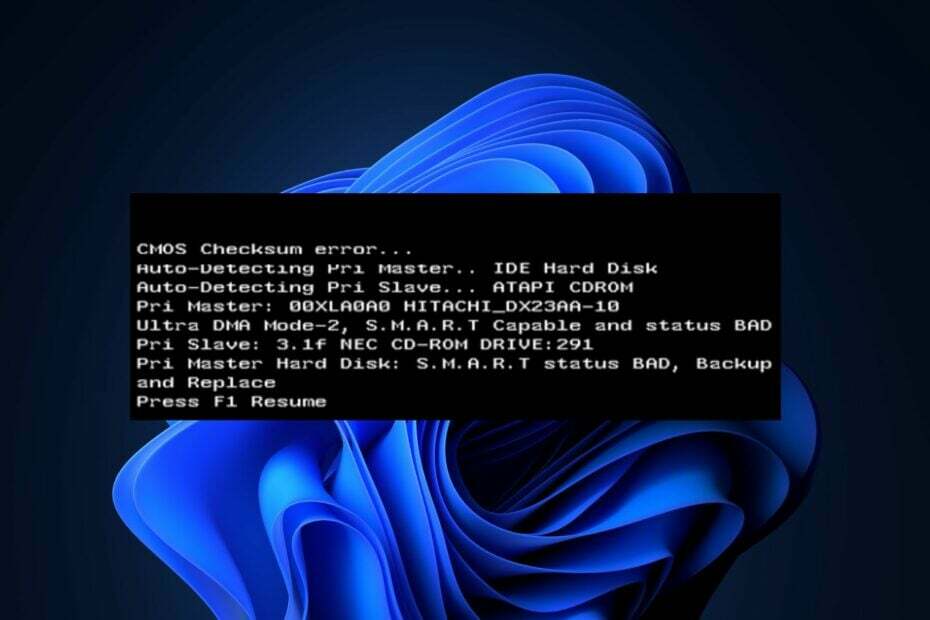Perangkat lunak ini akan menjaga driver Anda tetap aktif dan berjalan, sehingga membuat Anda aman dari kesalahan umum komputer dan kegagalan perangkat keras. Periksa semua driver Anda sekarang dalam 3 langkah mudah:
- Unduh DriverFix (file unduhan terverifikasi).
- Klik Mulai Pindai untuk menemukan semua driver yang bermasalah.
- Klik Perbarui Driver untuk mendapatkan versi baru dan menghindari kegagalan fungsi sistem.
- DriverFix telah diunduh oleh 0 pembaca bulan ini.
Pengguna telah melaporkan bahwa tidak ada opsi bawaan untuk menghapus filter saat menggunakan Power BI, dan ini membuatnya sulit untuk dinavigasi, terutama dalam file yang sangat luas dengan puluhan atau bahkan ratusan filter.
Laporan saya memiliki 12.541 baris dan salah satu filter yang diterapkan pada laporan telah memfilternya menjadi 19 baris, sekarang saya ingin mengembalikan laporan saya ke posisi semula yaitu; 12.541 baris.
Saya telah mencoba banyak cara untuk menghapus filter yang saya terapkan sebelumnya saat mengerjakan laporan. Saya telah mencoba semua cara yang mungkin untuk menghapusnya, namun laporan tidak menghapus filter yang diterapkan.
Langkah-langkah untuk menghapus filter Power BI
1. Mulai ulang Power BI
Beberapa pengguna mengonfirmasi bahwa memulai ulang Power BiI memperbaiki masalah. Jadi, jika Anda belum mencoba solusi ini, silakan lakukan karena ini dapat dengan cepat memperbaiki masalah Anda. Jika masalah berlanjut, lanjutkan ke solusi berikutnya.
2. Buat tombol "Hapus Filter" khusus menggunakan Bookmark

- Pastikan semua filter Anda bersih sebelum memulai
- Buat bookmark layar Anda saat ini dan beri nama Hapus Filter
- Tautkan bookmark ke halaman
- Pilih Rumah
- Klik Gambar, dan unggah gambar yang akan mewakili tugas Anda
- Tempatkan di area di lembar kerja Anda
- Sebut saja Hapus Filter
- Tautkan gambar ke bookmark yang telah Anda buat sebelumnya
- Lakukan tugas apa pun yang Anda inginkan, dan tekan tombol khusus ini untuk menghapus semua filter Anda
Anda pada dasarnya akan membuat "titik pemulihan" untuk file Power BI Anda. Dengan demikian, menekan tombol yang baru saja Anda buat hanya akan membuat file kembali ke keadaan sebelumnya, ketika tidak ada filter yang diterapkan.
catatan: Ini dapat dianggap lebih sebagai solusi, dan Anda harus mengulangi proses untuk setiap file Power BI berbeda yang berbagi masalah ini.